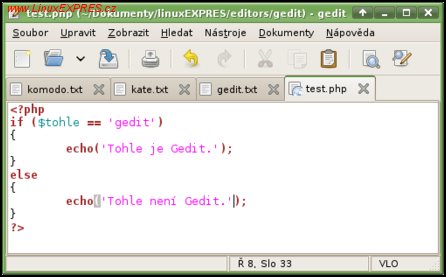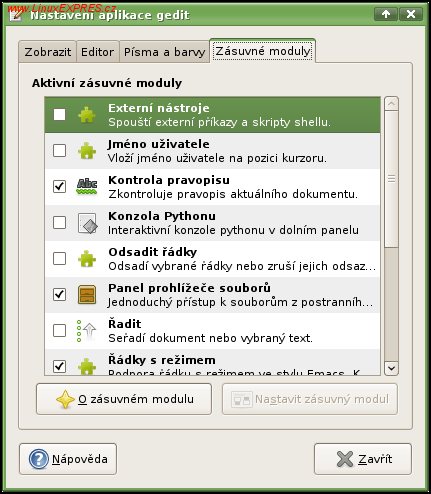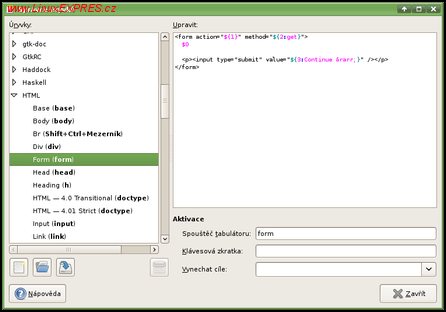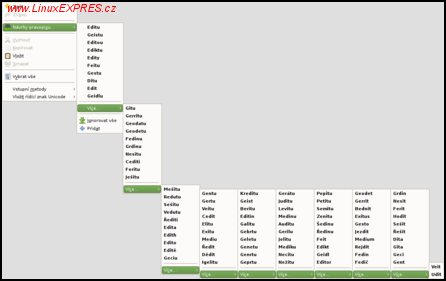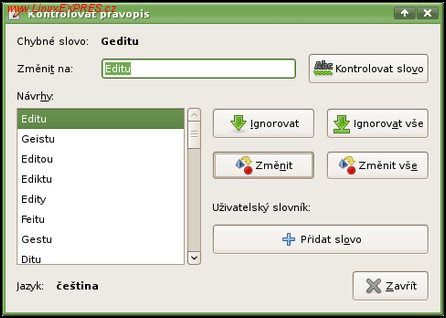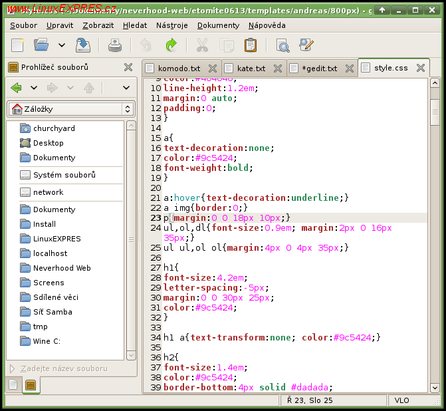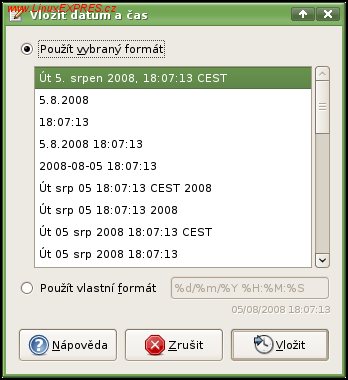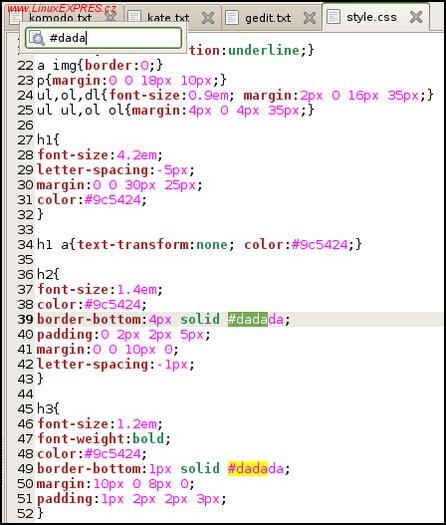Textový editor Gedit
V základním nastavení se jeví Gedit jako velmi jednoduchý editor, který zdánlivě nemá nic navíc. Zvládá otevírat soubory v panelech a zvýraznění syntaxe. Po prozkoumání okna s nastavením a seznamu dostupných modulů se však výčet jeho schopností několikanásobně zvětší.
Zásuvné moduly
Například modul Úryvky poskytuje kousky kódu. V Geditu se však nevolí myší z nějaké oblasti, jak tomu je v Komodo Editu a v Kate. V Geditu je u každého úryvku vyplněná buď položka spouštěč tabulátoru, nebo klávesová zkratka. Potom stačí napsat třeba ifelse, stisknout tabulátor a doplnit vynechané hodnoty stejně jako v Komodu. Nebo použít klávesovou zkratku, například [Shift+Ctrl+mezerník] pro HTML značku nového řádku. Zástupná slova a zkratky fungují jen v takovém souboru, pro které jsou určené. Pokud je na jedno zástupné slovo možno vložit více možných úryvků, dostanete na výběr.
Úryvky
Anglické slovo snippet je zřejmě přeloženo v každé aplikaci jinak. Slova útržky, ústřižky i úryvky mají všechna stejný význam.
V nastavení Geditu je možnost zapnout zobrazování čísel řádků, zvýraznění toho aktuálního, automatického odsazování. Stejně tak je možnost vypnout zalamování řádků, ale jen globálně pro všechny soubory. Pokud tedy hledáte spíše programátorský editor, určitě nastavení věnujte velkou pozornost.
Mezi soubory otevřenými v panelech se můžete kromě myši pohybovat pomocí klávesy [Alt] a pořadí panelu. Bohužel nefungují čísla na numerické části klávesnice, a proto je potřeba použít vrchní řadu kláves (ta, kde jsou české znaky) společně s klávesou [Shift]. Pořadí panelů můžete měnit přetahováním myší. Pomocí položky Uložit vše v nabídce Dokumenty můžete uložit všechny neuložené otevřené dokumenty. Pokud máte již otevřený Gedit a otevřete další soubor ze správce souborů, otevře se nešikovně další okno. Z něho lze pak nový panel přetáhnout do starého okna a prázdné okno zavřít.
Na rozdíl od předchozích editorů Gedit nijak neřeší chyby v syntaxi. Na druhou stranu kontrolu překlepů zvládá naprosto bez problémů. A to buď postupnou, tak jako Kate, nebo automatickou, kdy podtrhává slova podobně jako OpenOffice.org Writer nebo Microsoft Word. Přes nabídku pravého tlačítka myši pak můžete slovo nahradit jiným.
Gedit nabízí vždy jen deset slov a pak položku Více... (nabídka u slova 'v Geditu')
Důkladná kontrola pravopisu
Další z možností Geditu je okno se statistikou dokumentu, které zobrazuje, kolik jste toho zatím napsali. Dobré je, že okno se statistikou zůstává nad oknem Geditu a kdykoli můžete údaje aktualizovat a kontrolovat tak, jestli jste třeba nenapsali moc dlouhou slohovou práci. Uvítal bych v okně i počet normostran.
Statistika dokumentu
Jestli vám více vyhovuje seznam souborů pod sebou v levém sloupci, pomocí klávesy [F9] můžete zobrazovat a skrývat postranní panel, který obsahuje otevřené dokumenty a, pokud máte aktivní vhodný modul, prohlížeč souborů.
Gedit s číslováním řádek a správcem souborů
Ke kódování se staví podobně jako Kate: vybíráte ho při otevírání a ukládání souboru. Na rozdíl od Kate však v nabídce kódování zobrazuje jen vámi určené, ne všechna.
Výběr kódování, která budou v nabídce
Pomocí menu Soubor nebo pomocí šipky u tlačítka Otevřít soubor se dostanete k seznamu pěti naposledy otevřených souborů. Pokud chcete počet zvýšit, spusťte gconf-editor a v /apps/gedit-2/preferences/ui/recents změňte hodnotu klíče max_recents. Poté Gedit restartujte.
Pro Gedit existuje výkonný zásuvný modul LaTeX, který umožňuje náhled na strukturu dokumentu, automatické doplňování, vytváření PDF souborů a ještě mnoho dalších věcí. Při tvorbě výstupních souborů je použit rubber (který pravděpodobně máte ve zdrojích softwaru). Můžete si ho stáhnout a rozbalit do adresáře ~/.gnome2/gedit/plugins. Po restartu uživatelského prostředí pak stačí modul aktivovat v nastavení Geditu.
Zdroj: Ubuntu Wiki
Užitečnou funkcí je vložení aktuálního data a času. V menu Upravit zvolíte Vložit datum a čas..., Gedit se vás zeptá na formát a je to. Rozhodně je to rychlejší, než ho vypisovat.
Vložit datum a čas
Při stisku kláves [Ctrl+k] se otevře takzvané inkrementální hledání, totiž pole, kam píšete hledaný výraz a všechny shody v dokumentu jsou zvýrazňovány v reálném čase.
Inkrementální hledání
Přes všechny zásuvné moduly je poznat, že Gedit není příliš vhodný pro práci s kódem, zaměřuje se spíše na psaný text. Pokud nemáte rádi holé texty ve formátech kancelářských balíků a všechny texty píšete v jednoduchém editoru, je Gedit ta správná volba. Přesto pokud občas upravujete nějaký zdrojový kód nebo vytváříte statický web, bude vám Gedit nejspíš vyhovovat. Pro náročnější programátory mu však chybí hodně užitečných funkcí, jako je zalamování řádek jen v aktuálním dokumentu, kontrola syntaxe, sbalování kódu, hledání v souborech, nahrazování pomocí regulárních výrazů nebo ukládání sezení. Díky možnosti zásuvných modulů by se mohl tento jednoduchý editor za nějakou dobu proměnit ve velmi užitečný programátorský nástroj.